
maple
.pdf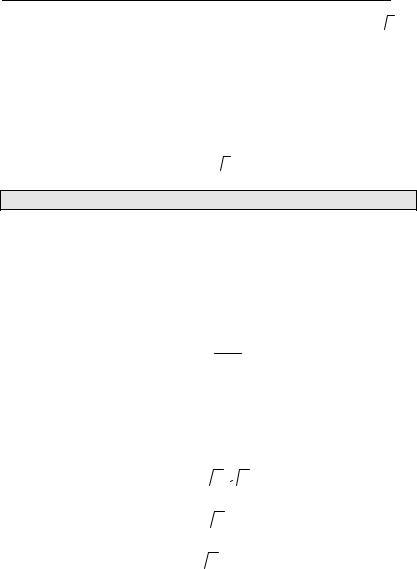
Методы решения математических задач в Maple
3. Найти модуль и аргумент комплексного числа z = −1 − i 3 и вычислить z4. Наберите:
3 и вычислить z4. Наберите:
>z:=-1-I*sqrt(3):
>readlib(polar): polar(z);
polar 2,− 2 π3
Чему равен модуль и аргумент этого числа?
> evalc(z^4);
−8 −8 3I
3I
§3. Решение уравнений
Решение обыкновенных уравнений.
Для решения уравнений в Maple существует универсальная команда solve(eq,x), где eq – уравнение, x – переменная, относительно которой уравнение надо разрешить. В результате выполнения этой команды в строке вывода появится выражение, которое является решением данного уравнения. Например:
> solve(a*x+b=c,x);
− b a− c
Если уравнение имеет несколько решений, которые вам понадобятся для дальнейших расчетов, то команде solve следует присвоить какое-нибудь имя name. Обращение к какому-либо k–ому решению данного уравнения производится указанием его имени с номером решения k в квадратных скобках: name[k]. Например:
>x:=solve(x^2-a=0,x);
x:= − a,
a,  a
a
>x[1];
− a
a
>x[2];
 a
a
> x[1]+x[2];
0
21
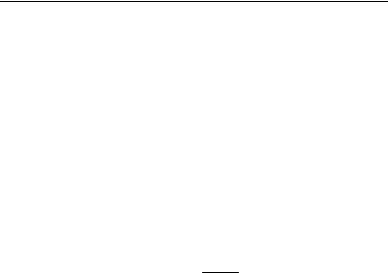
Методы решения математических задач в Maple
Решение систем уравнений.
Системы уравнений решаются с помощью такой же команды solve({eq1,eq2,…},{x1,x2,…}), только теперь в параметрах команды следует указывать в первых фигурных скобках через запятую уравнения, а во вторых фигурных скобках перечисляются через запятую переменные, относительно которых требуется решить систему. Если вам будет необходимо для дальнейших вычислений использовать полученные решения уравнений, то команде solve следует присвоить какое-нибудь имя name. Затем выполняется присвоения команда assign(name). После этого над решениями можно будет производить математические операции. Например:
> s:=solve({a*x-y=1,5*x+a*y=1},{x,y});
s:={ x = |
a +1 |
, y = |
a −5 |
} |
|
5 + a2 |
5 + a2 |
||||
|
|
|
> assign(s); simplify(x-y);
6
5 + a2
Численное решение уравнений.
Для численного решения уравнений, в тех случаях, когда трансцендентные уравнения не имеют аналитических решений, используется специальная команда fsolve(eq,x), параметры которой такие же, как и команды solve. Например:
> x:=fsolve(cos(x)=x,x); x:=.7390851332
Решение рекуррентных и функциональных уравнений.
Команда rsolve(eq,f) позволяет решить рекуррентное уравнение eq для целой функции f. Можно задать некоторое начальное условие для функции f(n), тогда получиться частное решение данного рекуррентного уравнения. Например:
> eq:=2*f(n)=3*f(n-1)-f(n-2);
eq := 2 f (n) = 3 f (n −1) − f (n − 2)
> rsolve({eq,f(1)=0,f(2)=1},f);
2− 4 1 n
2
Универсальная команда solve позволяет решать функциональные уравнения, например:
22
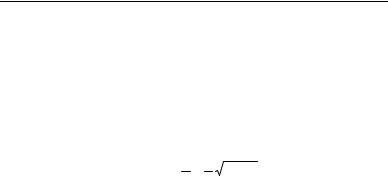
Методы решения математических задач в Maple
> F:=solve(f(x)^2-3*f(x)+2*x,f);
F:= proc(x) RootOf(_Z^2 - 3*_Z + 2*x) end
В результате получается решение в неявном виде. Однако Maple может работать с такими решениями. Неявное решение функционального уравнения можно попытаться преобразовать в какую-либо элементарную функцию с помощью команды convert. Продолжая приведенный выше пример, можно получить решение в явном виде:
> f:=convert(F(x),radical);
f := |
3 |
+ |
1 |
9 −8x |
|
2 |
|
2 |
|
Решение тригонометрических уравнений.
Команда solve, примененная для решения тригонометрического уравнения, выдает только главные решения, то есть решения в интервале [0,2π]. Для того, чтобы получить все решения, следует предварительно ввести дополнительную команду
_EnvAllSolutions:=true. Например:
>_EnvAllSolutions:=true:
>solve(sin(x)=cos(x),x);
14 π + π_ Z ~
В Maple символ _Z~ обозначает константу целого типа, поэтому решение данного уравнения в привычной форме имеет вид x := π/ 4 + πn , где n – целые числа.
Решение трансцендентных уравнений.
При решении трансцендентных уравнений для получения решения в явном виде перед командой solve следует ввести дополнительную команду _EnvExplicit:=true. Пример решения сложной системы трансцендентных уравнений и упрощения вида решений:
> eq:={ 7*3^x-3*2^(z+y-x+2)=15, 2*3^(x+1)+ 3*2^(z+y-x)=66, ln(x+y+z)-3*ln(x)-ln(y*z)=-ln(4) }:
>_EnvExplicit:=true:
>s:=solve(eq,{x,y,z}):
>simplify(s[1]);simplify(s[2]);
{x=2, y=3, z=1}, {x=2, y=1, z=3}
23
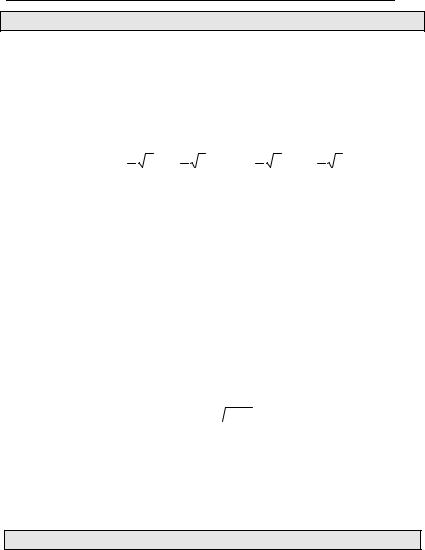
Методы решения математических задач в Maple
Задание 3.
1.Найти все решения системы уравнений x2 − y2 =1,
x2 + xy = 2.
Наберите:
>eq:={x^2-y^2=1,x^2+x*y=2};
>_EnvExplicit:=true:
>s:=solve(eq,{x,y});
s := {x = |
2 |
3, y = |
1 |
3} ,{x = − |
2 |
3, y = − |
1 |
3} |
|
3 |
|
3 |
|
3 |
|
3 |
|
Теперь найдите сумму двух наборов решений. Наберите:
>x1:=subs(s[1],x): y1:=subs(s[1],y): x2:=subs(s[2],x): y2:=subs(s[2],y):
>x1+x2; y1+y2;
Чему равны эти суммы решений?
2.Численно решите уравнение x2 = cos(x) . Наберите:
> x=fsolve(x^2=cos(x),x);
x=.8241323123
3. Найдите функцию f(x), удовлетворяющую уравнению f 2 (x) − 2 f (x) = x . Наберите:
> F:=solve(f(x)^2-2*f(x)=x,f);
F:= proc(x) RootOf(_Z^2−2*_Z−x) end
> f:=convert(F(x), radical);
f:=1 +  1 + x
1 + x
4.Найдите все решения уравнения 5sin x +12cos x =13 . Наберите:
>_EnvAllSolutions:=true:
>solve(5*sin(x)+12*cos(x)=13,x);
5 |
|
+ 2π_ Z ~ |
||
arctan |
|
|
||
12 |
||||
|
|
|
||
§4. Решение неравенств
Решение простых неравенств.
Команда solve применяется также для решения неравенств. Решение неравенства выдается в виде интервала изменения искомой переменной. В том случае, если решение неравенства полуось, то в поле вывода появляется конструкция вида RealRange(–∞, Open(a)),
24
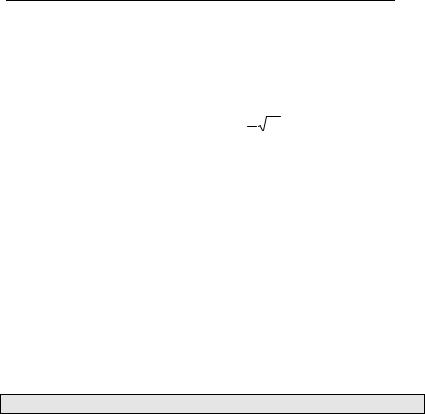
Методы решения математических задач в Maple
которая означает, что x (–∞, a), а – некоторое число. Слово Open означает, что интервал с открытой границей. Если этого слова нет, то соответствующая граница интервала включена во множество решений. Например:
>s:=solve(sqrt(x+3)<sqrt(x-1)+sqrt(x-2),x):
>convert(s,radical);
|
2 |
|
|
|
RealRange Open |
|
21 ,∞ |
||
|
|
3 |
|
|
|
|
|||
Если вы хотите получить решение неравенства не в виде интервального множества типа x (a, b), а в виде ограничений для искомой переменной типа a<x, x< b, то переменную, относительно которой следует разрешить неравенство, следует указывать в фигурных скобках. Например:
> solve(1-1/2*ln(x)>2,{x});
{0 < x, x < e(−2)}
Решение систем неравенств.
С помощью команды solve можно также решить систему неравенств. Например:
> solve({x+y>=2,x-2*y<=1,x-y>=0,x-2*y>=1},{x,y});
{x =1 + 2 y, 13 ≤ y}
Задание 4.
1.Решите неравенство 13x3 − 25x2 − x4 −129x + 270 > 0 . Наберите:
> solve(13*x^3-25*x^2-x^4-129*x+270>0,x);
RealRange(Open(-3), Open(2)), RealRange(Open(5), Open(9))
Запишите этот результат в аналитическом виде. Получите решение этого неравенства в виде ограничений для искомой переменной. Проделайте это самостоятельно.
2.Решите неравенство e(2x +3) <1 . Наберите:
> solve(exp(2*x+3)<1,x);
|
|
− |
2 |
|
RealRange |
- ∞,Open |
|
|
|
|
|
|
3 |
|
|
|
|
||
Теперь получите самостоятельно решение этого неравенства в виде ограничений для искомой переменной.
25
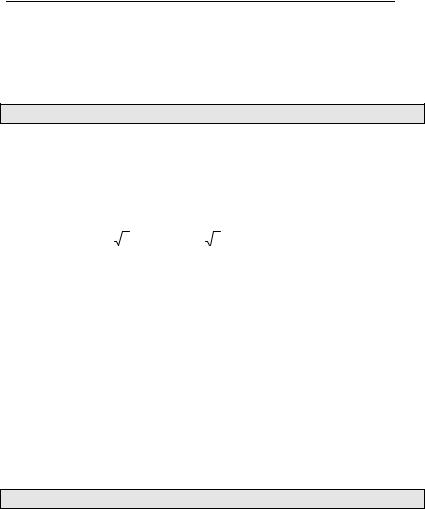
Методы решения математических задач в Maple
3.Выполните все контрольные задания. Перед их выполнением наберите в текстовом режиме «Контрольные задания». Результаты выполнения заданий покажите преподавателю. Сохраните файл со всеми выполненными заданиями на диск. Ответьте на все контрольные вопросы.
Контрольные задания.
1.Дано комплексное число z = (2eiπ/ 6 )5 . Найти его вещественную и мнимые части, алгебраическую форму, модуль и аргумент.
2. Записать |
функцию |
arctg(x + y) |
2 |
виде |
|
f (x, y) = |
|
в |
|||
|
|
|
|
|
|
|
|
arctg(x − y) |
|
|
|
функционального оператора и вычислите ее значения при x=1, y=0
и при x = (1 + 3) / 2 , y = (1 − |
3) / 2 . |
|
|
3. Записать функцию f (x, y) = |
x3 y2 − x |
2 y3 |
|
|
|
с помощью оператора |
|
(xy)5 |
|
||
|
|
|
|
присваивания и вычислите ее значение при x=a, y=1/a, используя команду подстановки subs.
4. |
Найти |
|
|
|
2 |
−5xy + 6 y |
2 |
= 0, в |
||
все точные решения системы x |
|
|
||||||||
|
|
|
|
|
2 |
+ y |
2 |
=10. |
|
|
|
аналитическом виде. |
x |
|
|
|
|
||||
5. |
|
|
|
|
|
|
|
|||
Найти |
все |
решения |
тригонометрического |
уравнения |
||||||
sin4 x − cos4 x =1/ 2 .
6.Найти численное решение уравнения ex = 2(1 − x)2 .
7.Решить неравенство 2ln2 x − ln x <1 .
Контрольные вопросы.
1.Опишите способы задания функций в Maple.
2.Какие операции оценивания производятся в Maple с действительными выражениями?
3.Для чего предназначена команда evalf?
4.С помощью каких команд можно найти вещественную и мнимую части комплексного выражения, а также его модуль и аргумент, и комплексно сопряженное ему число? Какую роль выполняет команда evalc?
5.Для чего предназначена команда solve?
26
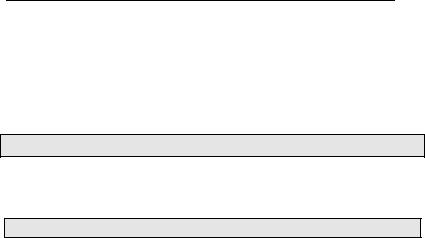
Методы решения математических задач в Maple
6.Какие команды используются для численного решения уравнений и для решения рекуррентных уравнений?
7.Какие дополнительные команды следует ввести для того, чтобы получить точное решение уравнения, все решения уравнения?
8.В каком виде выдается решение неравенства? Как отличить в строке вывода закрытый интервал от открытого?
III.Построение графиков
1.Двумерные графики.
2.Трехмерные графики. Анимация.
§1. Двумерные графики
Команда plot и ее параметры.
Для построения графиков функции f(x) одной переменной (в интервале a ≤ x ≤ b по оси Ох и в интервале c ≤ y ≤ d по оси Оу)
используется команда plot(f(x), x=a..b, y=c..d, parameters), где parameters – параметры управления изображением. Если их не указывать, то будут использованы установки по умолчанию. Настройка изображения также может осуществляться с панели инструментов.
Основные параметры команды plot:
1)title=”text”, где text-заголовок рисунка (текст можно оставлять без кавычек, если он содержит только латинские буквы без пробелов).
2)coords=polar – установка полярных координат (по умолчанию
установлены декартовы).
3)axes – установка типа координатных осей: axes=NORMAL – обычные оси; axes=BOXED – график в рамке со шкалой; axes=FRAME – оси с центром в левом нижнем углу рисунка; axes=NONE – без осей.
4)scaling – установка масштаба рисунка: scaling=CONSTRAINED
– одинаковый масштаб по осям; scaling=UNCONSTRAINED – график масштабируется по размерам окна.
5)style=LINE(POINT) – вывод линиями (или точками).
6)numpoints=n – число вычисляемых точек графика (по умолчанию n=49).
27
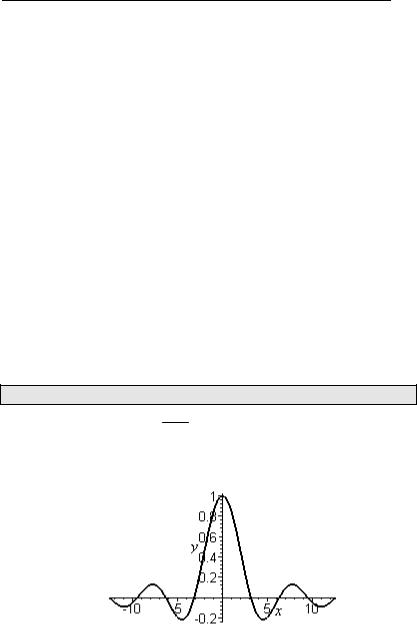
Методы решения математических задач в Maple
7)сolor – установка цвета линии: английское название цвета, например, yellow – желтый и т.д.
8)xtickmarks=nx и ytickmarks=ny – число меток по оси Оx и
оси Оy, соответственно.
9)thickness=n, где n=1,2,3… - толщина линии (по умолчанию
n=1).
10)linestyle=n – тип линии: непрерывная, пунктирная и т.д. (n=1
– непрерывная, установлено по умолчанию).
11)symbol=s – тип символа, которым помечают точки: BOX,
CROSS, CIRCLE, POINT, DIAMOND.
12)font=[f,style,size] – установка типа шрифта для вывода текста: f задает название шрифтов: TIMES, COURIER, HELVETICA, SYMBOL; style задает стиль шрифта: BOLD, ITALIC, UNDERLINE; size – размер шрифта в pt.
13)labels=[tx,ty] – надписи по осям координат: tx – по оси Оx и ty – по оси Оy.
14)discont=true – указание для построения бесконечных разрывов.
Спомощью команды plot можно строить помимо графиков
функций y=f(x), заданной явно, также графики функций, заданных параметрически y=y(t), x=x(t), если записать команду plot([y=y(t), x=x(t), t=a..b], parameters).
Задание 1.1.
1. Построить график y = sinx x жирной линией в интервале от -4π до
4π. Наберите:
> plot(sin(x)/x, x=-4*Pi..4*Pi, labels=[x,y], labelfont=[TIMES,ITALIC,12], thickness=2);
28
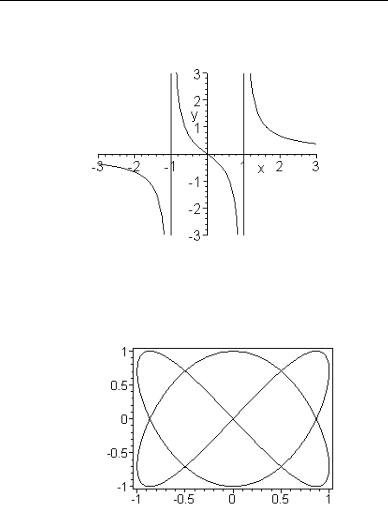
Методы решения математических задач в Maple
2. Построить график разрывной функции y = |
x |
. |
|
||
x2 −1 |
||
> plot(x/(x^2-1),x=-3..3,y=-3..3,color=magenta);
Замечание: на рисунке автоматически появляются вертикальные асимптоты.
3. Построить график параметрической кривой y = sin 2t , x = cos3t , 0 ≤ t ≤ 2π в рамке. Наберите:
> plot([sin(2*t),cos(3*t),t=0..2*Pi], axes=BOXED, color=blue);
4. Построить в полярных координатах график кардиоиды
ρ=1 + cosϕ с названием. Наберите:
>plot(1+cos(x), x=0..2*Pi, title="Cardioida", coords=polar, color=coral, thickness=2);
29

Методы решения математических задач в Maple
5. Построить два графика на одном рисунке: график функции y = ln(3x −1) и касательную к нему y = 23 x − ln 2 . Наберите:
> plot([ln(3*x-1), 3*x/2-ln(2)], x=0..6, scaling=CONSTRAINED, color=[violet,gold], linestyle=[1,2], thickness=[3,2]);
Построение графика функции, заданной неявно.
Функция задана неявно, если она задана уравнением F (x, y) = 0 .
Для построения графика неявной функции используется команда implicitplot из графического пакета plots: implicitplot(F(x,y)=0, x=x1..x2, y=y1..y2).
Вывод текстовых комментариев на рисунок.
В пакете plots имеется команда textplot для вывода текстовых комментариев на рисунок: textplot([xo,yo,’text’], options), где xo, yo – координаты точки, с которой начинается вывод текста ’text’.
30
